Macintosh – Intégration
Dans Mail
ProLexis
Installation
Windows
Intégration
Windows
ProLexis
Installation
Windows
Intégration
Windows
Licence et mise à jour
Messages d’erreurs
Trucs et astuces
À partir de MAC OS Ventura, ProLexis ne monte pas dans Mail, comment faire ?
Si vous avez acquis la licence de ProLexis pour Mail, veuillez suivre ces indications pour installer ProLexis dans Mail à partir de MAC OS 13 :
1/ Sélectionnez les préférences de Mail, Onglet « Général » et cliquer sur le bouton « Gérer les modules ».
Si le bouton « Gérer les modules » n’apparaît pas, il faut redémarrer Mail.
2/ Il vous suffit de cocher « ProLexis-Mail 16.mailbundle » dans la liste des modules installés et de relancer Mail.
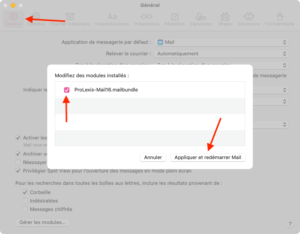
Après avoir accepté toutes les autorisations dans les préférences systèmes, ProLexis ne monte toujours pas dans mail, comment faire ?
1/ Quitter Mail
2/ Placer à la corbeille « ProLexis-Mail.mailbundle » qui se trouve dans Macintosh HD/Bibliothèque/Mail/Bundles.
3/ Placer à la corbeille le MailDiagonalplugin.mailbundle qui se trouve dans la Bibliothèque de l’utilisateur*/Mail/Bundle en quittant Mail au préalable.
*Pour faire apparaître la bibliothèque de l’utilisateur, veuillez utiliser le menu Aller du Finder + la touche ALT et laisser la touche ALT (option) pour faire apparaître la ligne bibliothèque.
4/Redémarrer l’ordinateur
5/ Une fois toutes ces étapes suivies, veuillez relancer Mail en acceptant les demandes d’autorisations éventuelles qui concernent ProLexis à l’ouverture de Mail et en autorisant le bundle dans les préférences de mail/Général et « gérer les modules ».
À partir de MAC OS 10.14, ProLexis ne monte pas dans Mail, comment faire ?
Si vous avez acquis la licence de ProLexis pour Mail, veuillez suivre ces indications pour installer ProLexis dans Mail à partir de MAC OS 10.14 :
1/ Sélectionnez les préférences de Mail, Onglet « Général » et cliquer sur le bouton « Gérer les modules ».
Si le bouton « Gérer les modules » n’apparaît pas, il faut redémarrer Mail.
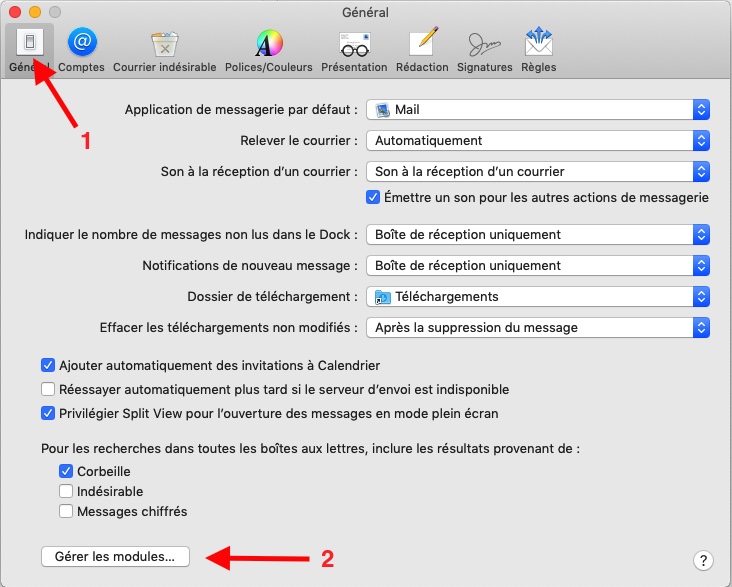
2/ Il vous suffit de cocher « ProLexis-Mail.mailbundle » dans la liste des modules installés et de relancer Mail.

Depuis la mise à jour de mon système en MAC OS BIG SUR, j’ai une alerte de Mail : impossible d’ouvrir « ProLexis-Mail.mailbundle » car le développeur ne peut pas être vérifié, comment faire ?
Veuillez suivre ces indications :
1/ Quitter Mail
2/ Placer à la corbeille « ProLexis-Mail.mailbundle » qui se trouve dans Macintosh HD/Bibliothèque/Mail/Bundles.
3/ Relancer ensuite Mail et cela va fonctionner à nouveau.
À partir de MAC OS 10.14 (Mojave) et à chaque mise à jour de ce système, ProLexis ne s’intègre pas dans Word, Pages/Keynote ou applications hôtes d’Apple, comment faire ?
Si vous avez acquis la licence de ProLexis pour Word, Pages/Keynote ou applications hôtes d’Apple, une alerte système va apparaître au premier lancement de ces applications à partir de MAC OS 10.14 :

Il faut cliquer sur OK pour que ProLexis puisse s’intégrer et si vous n’avez pas accepté l’autorisation, il est toujours possible d’autoriser l’accès en allant dans Préférences Systèmes du Mac/Sécurité et confidentialité puis dans l’onglet « confidentialité » et dans « automatisation » :

Il suffit de cocher les applications pour que ProLexis s’y intègre.
J’ai une alerte de Mail indiquant que le module de ProLexis est incompatible, comment faire ?
Pour ne plus avoir cette alerte, il faut supprimer le MailDiagonalplugin.mailbundle correspondant à l’intégration des anciennes versions de Mail.

1/ Quitter Mail
2/ Placer à la corbeille le MailDiagonalplugin.mailbundle qui se trouve dans la Bibliothèque de l’utilisateur*/Mail/Bundle en quittant Mail au préalable.
3/ Relancer ensuite Mail et cela va fonctionner à nouveau.
*Pour faire apparaître la bibliothèque de l’utilisateur, veuillez utiliser le menu Aller du Finder + la touche ALT et laisser la touche ALT (option) pour faire apparaître la ligne bibliothèque.